Dieses Tutorial enthält Schritt-für-Schritt-Anleitungen, um das folgende Problem zu beheben: Rechtsklick funktioniert nicht in Windows 10. Wenn der Rechtsklick mit der Maus nicht funktioniert, stürzt der Windows-Explorer ab oder der Benutzer kann das Rechtsklickmenü nicht sehen (auch bekannt als "Kontextmenü"), um verschiedene Aktionen auszuführen (z. B. einen neuen Ordner oder eine neue Datei erstellen, die Personalisierungseinstellungen öffnen, etc.).
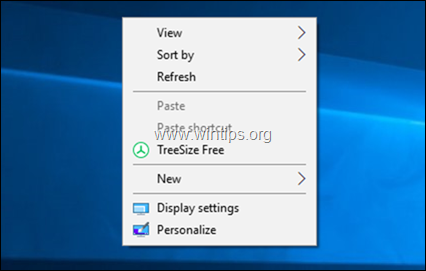
Das Problem "Rechtsklick funktioniert nicht" in Windows 10 kann aus mehreren Gründen auftreten. In diesem Handbuch finden Sie verschiedene Methoden zur Behebung des Problems.
So beheben Sie: Rechtsklick-Menü funktioniert nicht in Windows 10.
Methode 1. Schalten Sie den Tabellenmodus aus.
1. Drücke den Anfang Menü und gehe zu Einstellungen und dann klick System.
und dann klick System.

2. Wählen Tablet-Modus auf der Linken.
3. Wählen Sie unter "Wenn ich mich anmelde" Desktop-Modus verwenden.
4. Wählen Sie unter "Wenn dieses Gerät den Tablet-Modus automatisch ein- oder ausschaltet" Frag mich und wechsle nicht.

5. Neustart dein Computer.
Methode 2. Entfernen Sie die Intel- und NVIDIA-Systemsteuerung aus dem Kontextmenü mit der rechten Maustaste.
Das Problem "Rechtsklick funktioniert nicht" tritt häufig auf Windows 10-PCs mit Intel- oder NVIDIA-Grafikkarten auf. Fahren Sie in diesem Fall fort und entfernen Sie aus dem Kontextmenü die NVIDIA- oder Intel-Systemsteuerungsoptionen. Das zu tun:
1. Drücken Sie gleichzeitig die Fenster  + R Tasten zum Öffnen der Befehlsbox ausführen.
+ R Tasten zum Öffnen der Befehlsbox ausführen.
2. Typ regedit und drücke Eingeben.

3. Navigieren Sie im linken Bereich und erweitern Sie diesen Schlüssel:
- Computer\HKEY_CLASSES_ROOT\Directory\Background\shellex\ContextMenuHandlers
4. Wählen Sie dann nacheinander die folgenden Tasten und drücken Sie die Löschen Schaltfläche, um sie zu entfernen.
- igfxcui
- igfxDTCM
- NvCplDesktopContext
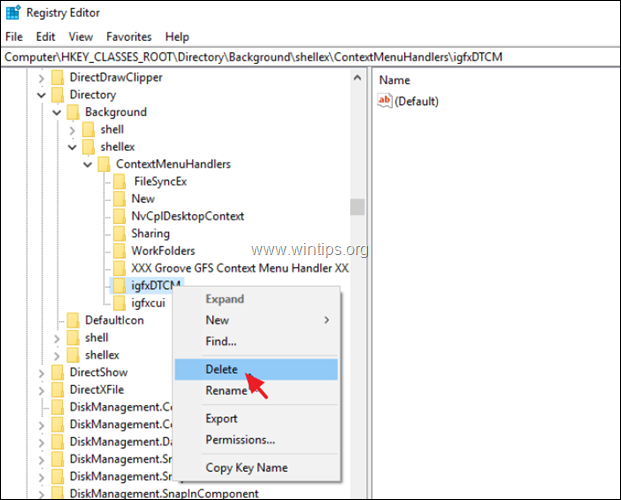
5. Schließen Sie den Registrierungseditor und Neustart dein PC.
Methode 3. BEHEBUNG von Windows-Korruptionsfehlern mit DISM- und SFC-Tools.
1. Öffnen Sie die Eingabeaufforderung als Administrator. Das zu tun:
1. Geben Sie in das Suchfeld Folgendes ein: cmd oder Eingabeaufforderung
2. Wählen Als Administrator ausführen (oder drücke STRG + SCHICHT + EINTRETEN )
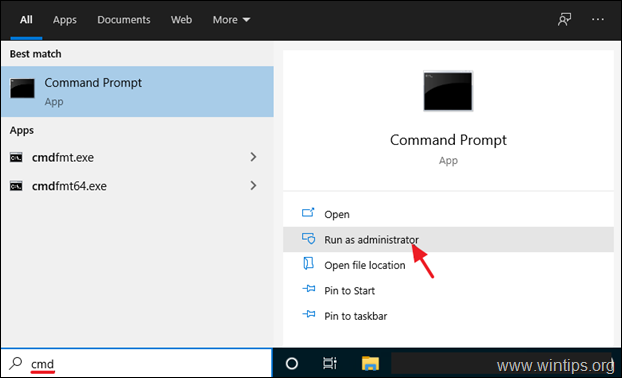
2. Geben Sie im Eingabeaufforderungsfenster den folgenden Befehl ein und drücken Sie Eingeben:
- Dism.exe /Online /Cleanup-Image /Restorehealth

3. Seien Sie geduldig, bis DISM das Komponentenlager repariert. Wenn der Vorgang abgeschlossen ist (Sie sollten darüber informiert werden, dass die Beschädigung des Komponentenspeichers behoben wurde), geben Sie diesen Befehl ein und drücken Sie Eingeben:
- SFC /SCANNOW

4. Wenn der SFC-Scan abgeschlossen ist, Neustart dein Computer.
5. Überprüfen Sie, ob das Kontextmenü jetzt funktioniert.
Methode 4. Reparieren Sie Windows 10 mit einem direkten Upgrade.
Eine andere Methode, die normalerweise viele Probleme in Windows 10 beheben kann, besteht darin, Windows mit einem direkten Upgrade zu reparieren. Befolgen Sie für diese Aufgabe die detaillierten Anweisungen in diesem Artikel: So reparieren Sie Windows 10 mit einem direkten Upgrade.
Das ist es! Welche Methode hat bei Ihnen funktioniert?
Lassen Sie mich wissen, ob dieser Leitfaden Ihnen geholfen hat, indem Sie Ihren Kommentar zu Ihren Erfahrungen hinterlassen. Bitte liken und teilen Sie diesen Leitfaden, um anderen zu helfen.
Methode 3. BEHEBUNG von Windows-Korruptionsfehlern mit DISM- und SFC-Tools.
1. Geben Sie in das Suchfeld Folgendes ein: cmd oder Eingabeaufforderung
2. Klicken Sie mit der rechten Maustaste auf die Eingabeaufforderung (Ergebnis) und wählen Sie Als Administrator ausführen.
Der zweite Befehl lautet "mit der rechten Maustaste auf den Administratormodus klicken". Nun, wenn ich mit der rechten Maustaste auf etwas klicken könnte, wäre ich nicht hier. Der Zweck dieser Übung ist es, meine Rechtsklick-Fähigkeit wiederherzustellen. Gibt es eine andere Möglichkeit, auf dieses Menü zuzugreifen?